baltun
Администратор
- Сообщения
- 10.932
- Реакции
- 2.604
- Баллы
- 2.003
Самый простой и безопасный способ отключить магазин в Windows 10 через "Редактор локальной групповой политики", нажимаем Win+R и пишем "gpedit.msc".
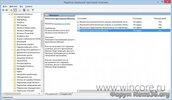
В открывшемся окне редактора нужно перейти в раздел Конфигурация компьютера → Административные шаблоны → Компоненты Windows → Магазин, затем открыть свойства параметра «Отключить приложение Магазин».
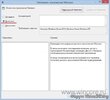
Вот пошаговое руководство, которое поможет вам удалить из Windows 10 такие программы, как 3D Builder, Camera, Groove Music, Photos и другие.
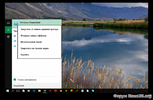
3D Builder
Camera
Mail и Calendar
Money, Sports, News
Groove Music
Phone Companion
Photos
Solitaire Collection
Voice Recorder
Xbox
Maps
Alarms
Люди
Если вам требуется удалить все имеющиеся встроенные приложения, вы можете использовать команду:
В результате что будет удалено:
Восстановить какую-то из удалённых программ можно с помощью магазина приложений Windows Store. В случае возникновения любых проблем запустите опять PowerShell и введите команду, возвращающую на место весь комплект предустановленных утилит.
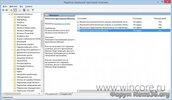
В открывшемся окне редактора нужно перейти в раздел Конфигурация компьютера → Административные шаблоны → Компоненты Windows → Магазин, затем открыть свойства параметра «Отключить приложение Магазин».
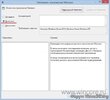
Вот пошаговое руководство, которое поможет вам удалить из Windows 10 такие программы, как 3D Builder, Camera, Groove Music, Photos и другие.
Внимание!
Удаление встроенных программ Windows 10 является потенциально опасной операцией. Редакция и автор не несут ответственности за возможные последствия. В любом случае не забудьте предварительно создать точку восстановления и резервные копии важных данных.
- Кликните по иконке поиска на панели задач и введите PowerShell.
- В результатах поиска выберите строку Windows PowerShell (классическое приложение), сделайте на ней клик правой кнопкой мыши, а затем нажмите в контекстном меню на пункт «Запустить от имени администратора».
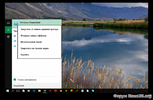
3D Builder
Код:
Get-AppxPackage *3d* | Remove-AppxPackageCamera
Код:
Get-AppxPackage *camera* | Remove-AppxPackageMail и Calendar
Код:
Get-AppxPackage *communi* | Remove-AppxPackageMoney, Sports, News
Код:
Get-AppxPackage *bing* | Remove-AppxPackageGroove Music
Код:
Get-AppxPackage *zune* | Remove-AppxPackagePhone Companion
Код:
Get-AppxPackage *phone* | Remove-AppxPackagePhotos
Код:
Get-AppxPackage *photo* | Remove-AppxPackageSolitaire Collection
Код:
Get-AppxPackage *solit* | Remove-AppxPackageVoice Recorder
Код:
Get-AppxPackage *soundrec* | Remove-AppxPackageXbox
Код:
Get-AppxPackage *x-box* | Remove-AppxPackageMaps
Код:
Get-AppxPackage *maps* | Remove-AppxPackageAlarms
Код:
Get-AppxPackage *alarms* | Remove-AppxPackageЛюди
Код:
Get-AppxPackage *people* | Remove-AppxPackageЕсли вам требуется удалить все имеющиеся встроенные приложения, вы можете использовать команду:
Код:
Get-AppxPackage -allusers PackageFullName | Remove-AppxPackageВ результате что будет удалено:
- people — приложение Люди
- communicationsapps — Календарь и Почта
- zunevideo — Кино и ТВ
- 3dbuilder — 3D Builder
- skypeapp — загрузить Skype
- solitaire — Microsoft Solitaire Collection
- officehub — загрузить или улучшить Office
- xbox — приложение XBOX
- photos — Фотографии
- maps — Карты
- calculator — Калькулятор
- camera — Камера
- alarms — Будильники и часы
- onenote — OneNote
- bing — Приложения Новости, спорт, погода, финансы (все сразу)
- soundrecorder — Запись голоса
- windowsphone — Диспетчер телефонов
Восстановить какую-то из удалённых программ можно с помощью магазина приложений Windows Store. В случае возникновения любых проблем запустите опять PowerShell и введите команду, возвращающую на место весь комплект предустановленных утилит.
Код:
Get-AppXPackage | Foreach {Add-AppxPackage -DisableDevelopmentMode -Register "$($_.InstallLocation)\AppXManifest.xml"}
Последнее редактирование:
